Hvis "Kan ikke overføre" vises i appen Fotos
Hvis nogle af dine fotos ikke kan synkroniseres med iCloud, kan du læse om, hvordan du flytter disse fotos fra albummet Kan ikke overføre til dit bibliotek.
Når du tjekker statussen for dit bibliotek nederst i appen Fotos på din iPhone, iPad eller Mac, kan du muligvis se, at nogle fotos eller videoer ikke kan synkroniseres til iCloud-fotos. Du kan også se en statusmeddelelse, der siger "Kunne ikke synkronisere [antal] emner til iCloud" og det nye album "Kan ikke overføre" i appen Fotos.
Hvis du vil tilføje disse fotos eller videoer i iCloud-fotos, kan du prøve at eksportere dem fra appen Fotos og importere dem igen. Eventuelle ændringer eller søgeord, som du tidligere har anvendt på disse fotos eller videoer, vil gå tabt.
Overfør dine fotos eller videoer til iCloud igen på din iPhone eller iPad
I appen Fotos skal du vælge albummet Kan ikke overføre.
Tryk på Vælg > Vælg alle for at vælge alle arkiver.
Tryk på > Gem i Arkiver. Vælg derefter en placering fra På min iPhone, og tryk på Gem for at gemme arkiverne på din enhed.
Åbn appen Arkiver for at bekræfte, at arkiverne er eksporteret.
Hvis du vil slette arkiverne fra albummet Kan ikke overføre, skal du trykke på > Slet. Vælg derefter albummet Slettet for nylig, tryk på Vælg, og tryk på Slet alle > Slet for at bekræfte.
Hvis du vil importere arkiverne igen, skal du vælge mappen med dine arkiver i appen Arkiver. Tryk derefter på , og tryk på Gem.
Når du har importeret dine arkiver igen, kan du slette dem fra enheden for at spare lagerplads på din iPhone.
Overfør dine fotos eller videoer til iCloud igen på din Mac
Hvis du i appen Fotos vil se, hvilke emner der ikke kunne synkroniseres til iCloud, skal du klikke på knappen Vis ud for meddelelsen nederst i vinduet Bibliotek eller klikke på Kan ikke overføre i indholdsoversigten. Du kan prøve at importere emner fra albummet Kan ikke overføre til dit Fotos-bibliotek igen for at synkronisere emnerne til iCloud-fotos.
>Tryk på Kommando-A for at vælge alle emnerne i albummet Kan ikke overføre, vælg Arkiv Eksporter, og vælg derefter Eksporter uændret original til [antal] fotos.
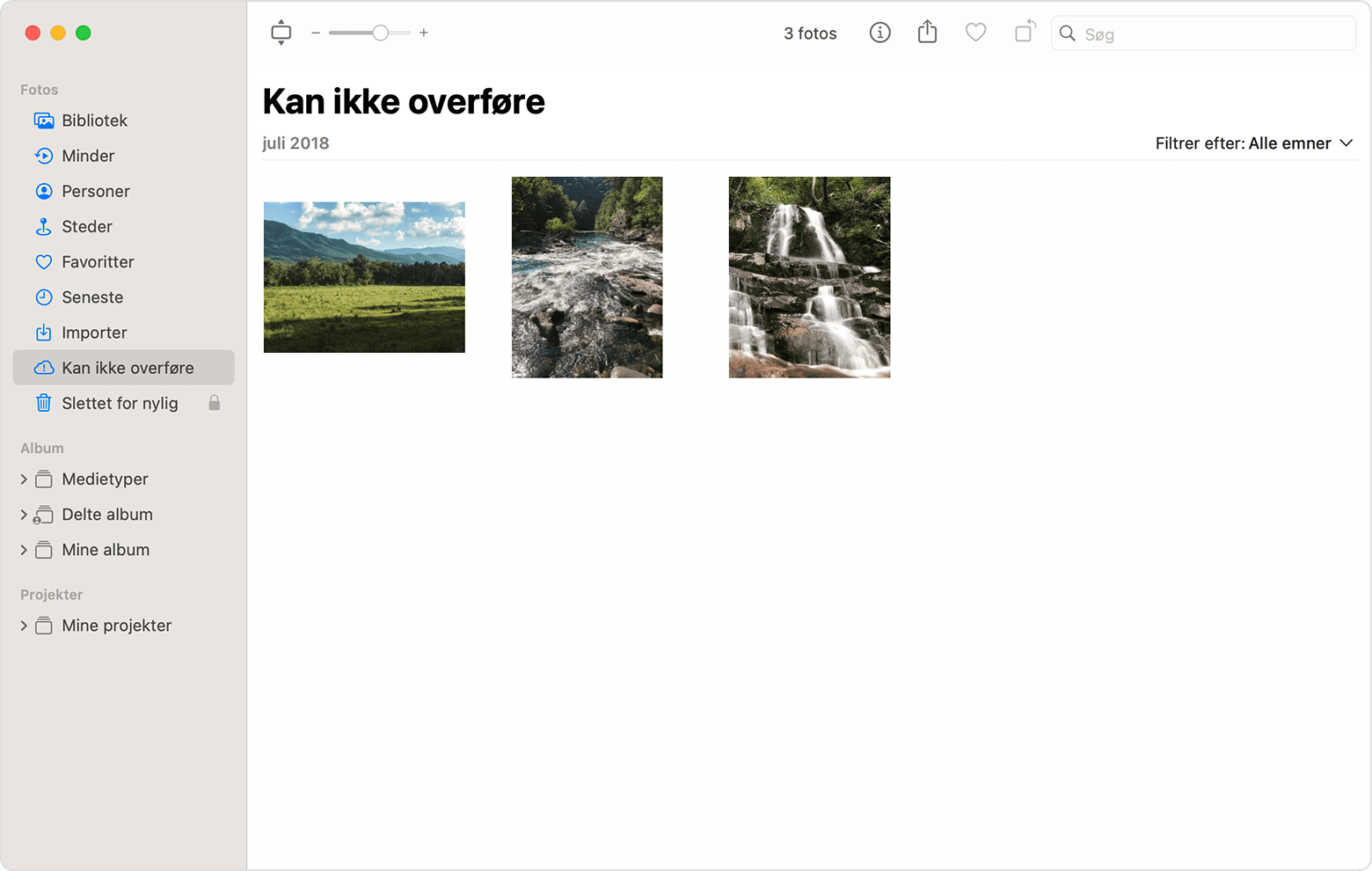
I den viste dialogboks skal du klikke på Eksporter, vælge en placering til arkivering og derefter klikke på Eksporter originaler.
Når emnerne er eksporteret, skal du sørge for, at de stadig er valgt i albummet, og derefter vælge Billede > Slet [antal] fotos eller videoer.
Klik på Slet, og klik derefter på OK.
Vælg albummet Slettet for nylig i indholdsoversigten, og vælg derefter Slet alle. Eller vælg kun de emner, du lige har slettet.
Vælg Arkiv > Importer, og vælg derefter de billeder, du tidligere eksporterede. For alle de emner, der er synkroniseret med iCloud-fotos, kan redigeringer eller nøgleord, som du har føjet til de berørte emner, gå tabt.
Har du brug for mere hjælp?
Fortæl os mere om, hvad der sker, så foreslår vi, hvad du kan gøre.